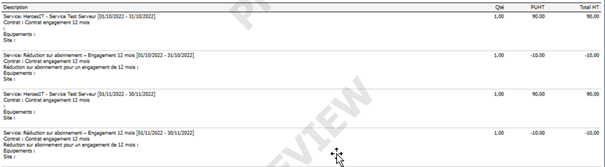Comment faire l'application d'un geste commercial sur une offre à abonnement pendant une certaine durée ?
Pourquoi ?
Il arrive parfois qu’un geste commercial soit nécessaire à la conclusion de la vente sur des offres soumises à abonnement sous réserve d’un engagement de durée (par exemple 12/24 mois).
Nous allons voir dans cette KB, comment faire la modélisation d’une réduction d’abonnement sur une période de démarrage du contrat d’abonnement.
Nous allons tester une approche avec une réduction en valeur (10€ de réduction) sur les 12 premiers mois puis, les 6 premiers mois uniquement.
Application d’une réduction via un service
Votre contrat récurrent va contenir plusieurs lignes de services (lignes d’abonnements). Cette technique va permettre de réduire le montant payé par le client sur le service pendant une période, en créant un service avec une valeur négative.
L’avantage de cette solution est qu’en termes de flux financier, tout se passe au niveau du service. Le client sur sa facturation (sous réserve qu’elle soit faite dans AUTOTASK ou important dans un système de gestion externe) va donc pouvoir apparaitre une ligne « Réduction sur votre abonnement ».
Le service de réduction ne peut être mis en place que pour une période prédéfinie (1 mois, 3 mois, 6 mois, 12 mois etc.). L’avantage de cette solution est que la réduction sera stoppée automatiquement passée cette période.
1. Création du service de réduction
Se rendre dans le menu Admin > Features & Settings > Finance, Accounting & Invoicing > Billing Codes > onglet « Service ».
À côté de « + New » choisir « Service ». Faire la création du Billing « Remise Abonnement » en appliquant la Tax Category de votre pays.
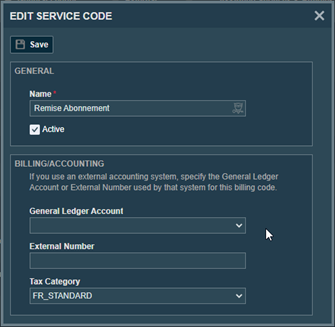
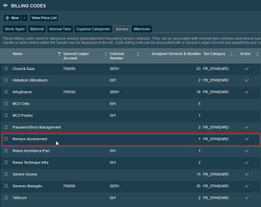
Nous allons ensuite faire la création du service « Réduction sur abonnement – Engagement 12 mois ». Vous pouvez avoir autant de service de réduction que d’offre en fonction des durées d’engagements.
Menu Admin > Features & Settings > Products, Services & Inventory > Services, faire un « +New »
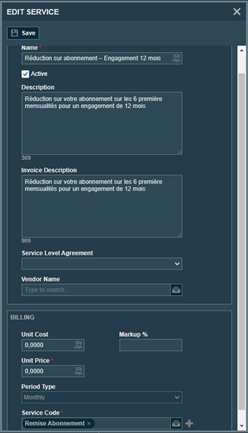
Le service est créé :

2. Création du contrat récurent
À cette étape, nous allons faire la création de notre contrat récurrent de façon classique. Dans mon exemple, je vais avoir un contrat :
- Du 01/10/2022 au 30/09/2023 (soit 12 mensualités)
- L’ajout d’un service de test vendu à 90 € par mois.
- Le coût de production fixe du service Unit Cost (Agent RMM, Anti-Virus, Sauvegarde...) est de 9 € par mois.

Une fois le contrat avec les lignes d’abonnement souscrites, nous allons dans l’Approve & Post, nous constatons la présence de 12 mensualités :
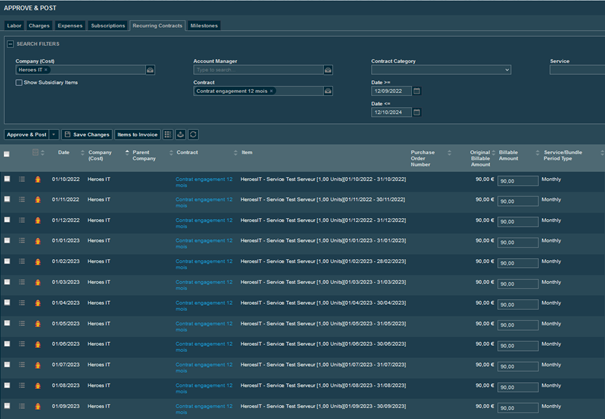
3. Ajout du service de réduction pour la durée du contrat (12 mois)
Afficher la page de la Company, puis dans l’onglet « Contracts » faire un clic sur le contrat que vous allez vouloir remiser. Dans le menu du contrat, faire un clic sur « Services » puis « + New Service »
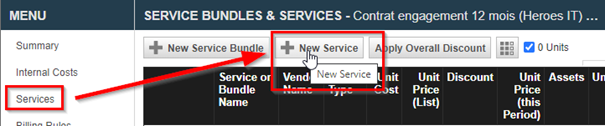
Dans le champ « Service Name », choisir le service créé précédemment « Réduction sur abonnement – Engagement 12 mois ».
- Mettre la date de démarrage « Effective Date» sur la date de début du contrat.
- Dans la zone « Unit Price» : appliquer la valeur de la réduction en appliquant un « - » devant le chiffre (dans mon exemple -10,00 €). Faire « Save & Close ».
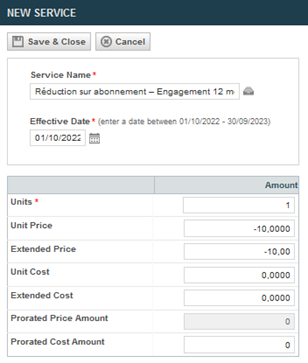
L’application du service de réduction s’affiche :

Si je laisse la configuration du service comme telle, la réduction de -10 € va s’appliquer jusqu’à la fin du contrat, donc pour 12 mensualités.
4. Ajout du service de réduction pour la durée du contrat (6 mois)
Nous allons voir comment faire une application sur les 6 premières mensualités uniquement.
Éditer le service avec le crayon :

Changer la valeur « Unit Price » à zéro (fin de la réduction).
Mettre la date de prise en compte « Effective Date » au 1er jour du mois sans réduction. Dans notre cas, après le 6ème mois, cela correspond au 01 Avril 2023. Faire « Save & Close ».
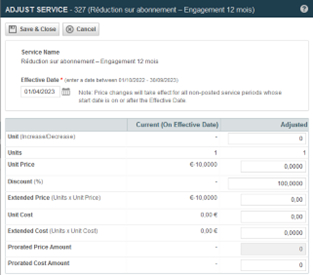
Vous pouvez faire une vérification de l’application de la réduction en utilisant le calendrier dans le « Show Data For ».
Nous avons bien une réduction jusqu’au dernier jour de mars 2023 :

Et la réduction s’arrête bien le 01/04/2023 :

5. Validation des lignes d'abonnements
Dans l’Approve & Post, nous validons les lignes dans l’onglet Recurring Contracts. On note la présence de nos 12 lignes d’abonnements pour l’année :
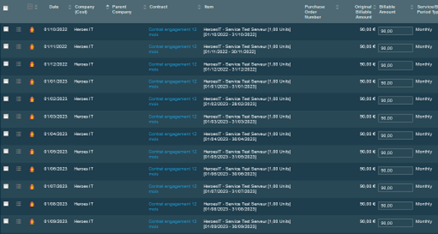
Un peu plus bas, on note également la présence de nos 6 lignes de réduction pour l’année (car dernier une réduction sur 6 mois) :
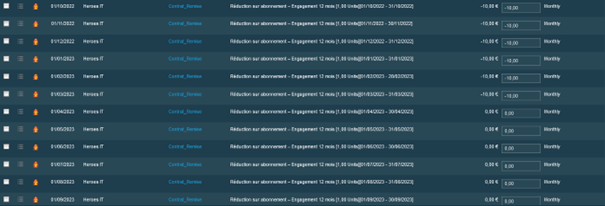
Les 6 autres lignes de réductions sont à 0 € d’avril à la fin du contrat (ces lignes sont masquables dans un Template de facturation Autotask).
6. Facturation
Tous les partenaires ne facturent pas dans Autotask. Cependant, cette solution de mise en place de réduction à l’avantage d’être plus « visible » pour le client qui voit sa réduction s’appliquer mois après mois. Voici un exemple sur les échéances d’Octobre et novembre :